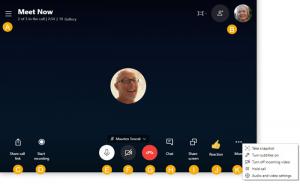Ändern oder Hinzufügen von OEM-Supportinformationen in Windows 10
Mit Windows 10 können Sie OEM-Supportinformationen hinzufügen, bearbeiten oder entfernen. Es handelt sich um spezielle Informationen, die vom Hardwarehersteller hinzugefügt werden können, um sein Logo und seinen Namen, das PC-Modell, die Support-Telefonnummer, die Support-URL und die Betriebszeiten anzuzeigen. Diese Informationen sind auf der Seite System -> Info in den Einstellungen und in den Systemeigenschaften in der klassischen Systemsteuerung sichtbar.
Werbung
Heute erfahren Sie, wie Sie diese OEM-Supportinformationen in Windows 10 bearbeiten, hinzufügen oder entfernen. Die gesamten Daten werden in der Registry gespeichert, sodass Sie sie leicht anpassen können. Das OEM-Logo ist eine *.bmp-Datei, die ebenfalls einfach erstellt oder ersetzt werden kann.
Hier ist ein Beispiel für OEM-Supportinformationen, die in Windows 10 festgelegt wurden. In den Systemeigenschaften sieht es wie folgt aus:
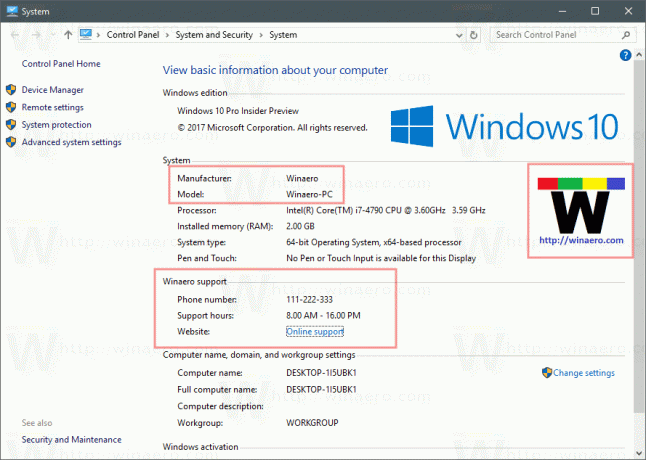
In den Einstellungen sieht es mit Ausnahme des Logos gleich aus.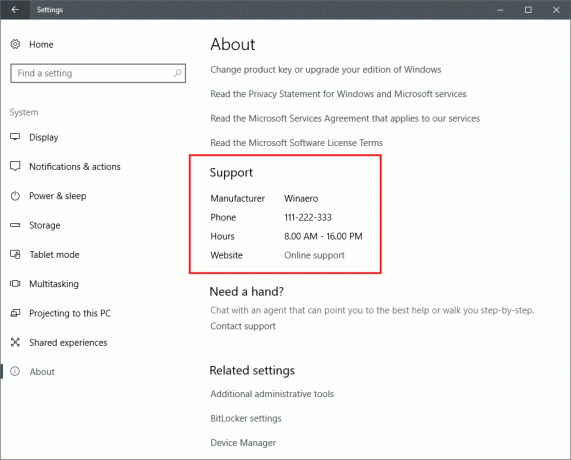
Zu Ändern oder Hinzufügen von OEM-Supportinformationen in Windows 10, Mach Folgendes.
Öffnen Sie den Registrierungseditor und gehen Sie zum folgenden Registrierungsschlüssel
HKEY_LOCAL_MACHINE\SOFTWARE\Microsoft\Windows\CurrentVersion\OEMInformation
Tipp: Sie können greifen Sie mit einem Klick auf jeden gewünschten Registrierungsschlüssel zu.
Wenn dieser Schlüssel nicht vorhanden ist, erstellen Sie ihn einfach.
Hier können Sie einen der folgenden Zeichenfolgenwerte erstellen. Hinweis: Wenn Sie einen Teil der Informationen aus dem Textblock OEM Support Information weglassen möchten, können Sie den entsprechenden Parameter entfernen.

Hersteller - Dieser Zeichenfolgenwert speichert den Namen des Anbieters. Geben Sie den gewünschten Text an, der im Abschnitt Hersteller angezeigt werden soll.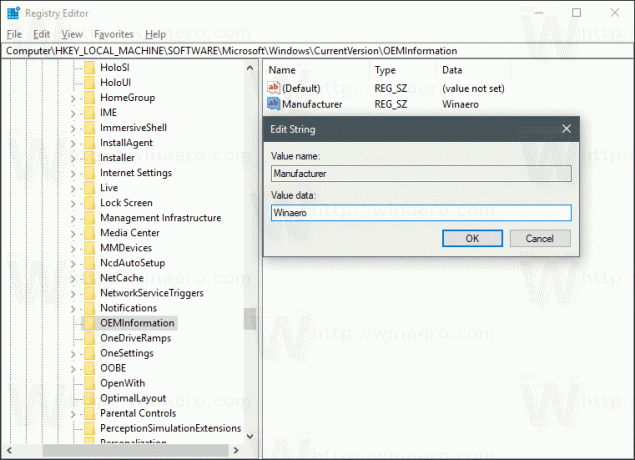
Modell - Dieser String-Wert speichert das Modell Ihres PCs.
SupportStunden - Dieser String-Wert kann verwendet werden, um die Support-Stunden anzugeben, die angezeigt werden sollen.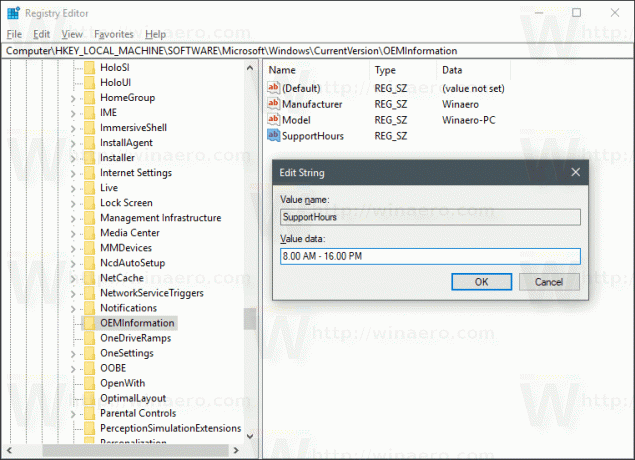
SupportTelefon - Dieser Zeichenfolgenwert gibt die OEM-Telefonnummer an, um den Support anzurufen.
Hinweis: Die Wertdaten von SupportHours und SupportPhone sind auf 256 Zeichen begrenzt und sollten nicht länger sein.
SupportURL - Dieser Zeichenfolgenwert speichert einen Link zur Website des Anbieters. Er wird als Link "Online-Support" angezeigt.
Logo - Der String-Wert "Logo" sollte den vollständigen Pfad zur BMP-Datei enthalten, die das Logo des PC-Herstellers darstellt. Das Bild sollte die folgenden Anforderungen erfüllen.
- Abmessungen: 120x120 Pixel.
- Farbtiefe: 32 Bit.
- Format: *.BMP-Datei.
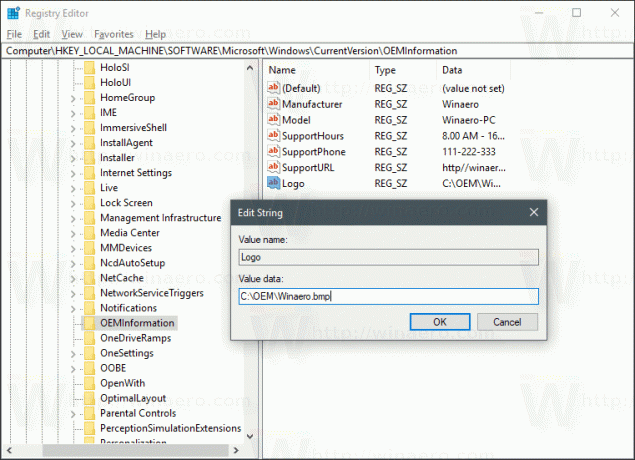
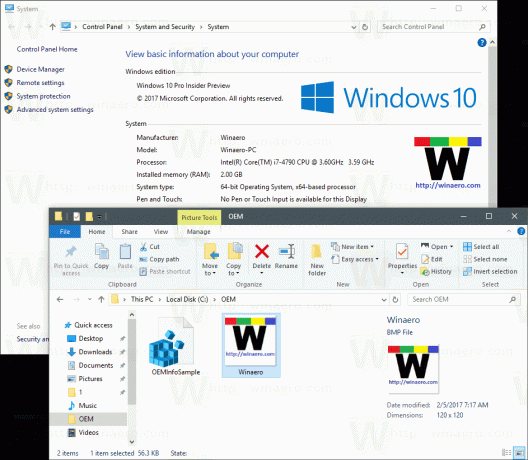
Hier können Sie eine Beispiel-Registrierungsdatei herunterladen, die Sie mit Notepad öffnen und nach Ihren persönlichen Vorlieben anpassen können.
Registrierungsdateien herunterladen
Sie können Ihre Zeit sparen und stattdessen Winaero Tweaker verwenden. Es kommt mit der folgenden Funktion:

Sie können es hier herunterladen: Winaero Tweaker herunterladen.
Das ist es.